
Cách in nhiều File Word cùng lúc
Bạn thường xuyên soạn thảo văn bản, tài liệu và Word là một công cụ quen thuộc, dễ dùng và thực sự hữu ích. Hơn nữa, việc in tài liệu bằng phần mềm này cũng khá đơn giản, tuy vậy bạn lại muốn in nhiều File cùng một lúc. Bài viết hướng dẫn cách in nhiều File Word cùng lúc, sử dụng được cho các hãng máy in như Canon, HP, Brother, Samsung, Epson, cùng theo dõi nhé!
1. Cách gộp nhiều File lại làm một rồi in
Cũng như File PDF, bạn hoàn toàn có thể gộp File Word lại rồi in, quá trình gộp rất nhanh chóng và các thao tác cũng khá đơn giản, hãy theo dõi các hướng dẫn bên dưới nhé!
Bước 1: Mở một File Word trắng (Blank Document).

Bước 2: Chuyển sang thẻ Insert > Trong mục Text, chọn nút mũi tên bên cạnh Object rồi chọn lệnh Text from File > Chọn File Word đầu tiên bạn muốn in.

Bước 3: Chèn File Word tiếp theo với các thao tác tương tự.
Trước khi chèn File Word tiếp theo, bạn bấm tổ hợp phím Ctrl + Enter để chuyển sang trang mới và thực hiện ghép File chỉ khi con trỏ đã nằm ở trang mới.
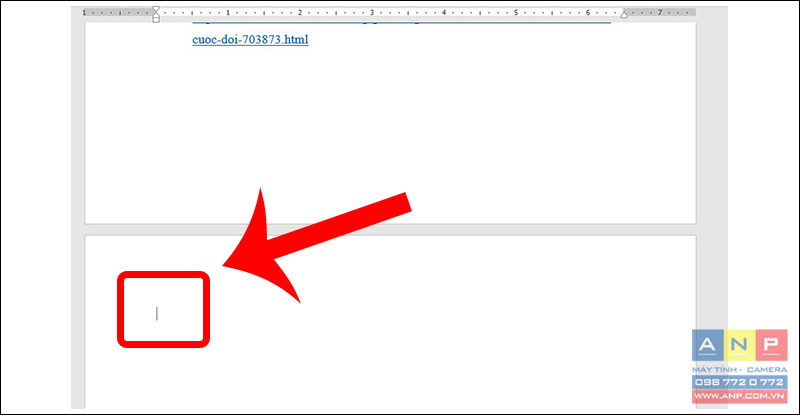
Bước 4: Sau khi đã ghép hết các File và chỉnh sửa lại hình thức và nội dung, bạn bấm tổ hợp phím Ctrl + P để mở bảng giao diện in.

Sau khi hoàn thành các bước trên, bạn đã có thể tiến hành chỉnh thông số như bình thường và in. Tham khảo bài viết đính kèm ở đầu bài để theo dõi cách in File Word nhé!
2. Cách in nhiều File Word bằng phần mềm
Ngoài cách thủ công là ghép nhiều File rồi in, bạn có thể sử dụng phần mềm MS Word Print Multiple Documents Software, đây là một phần mềm phát triển bởi Sobolsoft.
Bước 1: Sau khi đã tải về, bạn bấm chuột phải vào biểu tượng phần mềm và chọn lệnh Run as administrator.

Bước 2: Chọn lệnh Add Word File(s) rồi thêm File Word từ thư mục tương ứng.
Chọn lệnh Add All Word File(s) In Folder trong trường hợp các File nằm trong cùng 1 thư mục. Nhớ liệt kê định dạng trong folder đó ra như doc hay docx.

Bước 3: Tại tab Select Printer, bạn chọn máy in sẽ thực hiện in > Bấm Start Printing để bắt đầu quá trình in.

Sẽ mất một lúc để chương trình khởi động, sau khi khởi động xong, File Word của bạn sẽ được in.
3. Dùng lệnh Visual Basic
Bên cạnh hai cách là gộp nhiều File hay sử dụng phần mềm để in, bạn còn có thể sử dụng Visual Basic for Applications (VBA) để in nhiều file Word cùng lúc.
Bước 1: Đặt các File mà bạn muốn in vào cùng một thư mục (Folder).
Các File đó đều đã được thiết lập khổ giấy và lựa chọn máy in trong lệnh in từ trước, tên thư mục và đường dẫn vào thư mục phải được viết không dấu.

Bước 2: Mở một trang Word trắng (Blank Document), bấm chuột phải vào vị trí bất kỳ trên thanh công cụ rồi chọn lệnh Customize the Ribbon.

Bước 3: Chọn lệnh Developer rồi bấm OK.

Bước 4: Chuyển sang tab Developer > Chọn lệnh Visual Basic.

Bước 5: Tại cửa sổ mới xuất hiện, bấm chuột phải vào ThisDocument > Chọn Insert rồi chọn Module.

Bước 6: Nhập đoạn code dưới đây vào tab mới hiện ra, bổ sung tên File cũng như tên thư mục (Folder) đã đặt trước đó.
Sub ListDocNamesInFolder()
Dim sMyDir As String
Dim sDocName As String
”’Duong dan cua cac files
sMyDir = “C:\\My Documents\\”
sDocName = Dir(sMyDir & “*.DOC”)
While sDocName <> “”
”’In mot file.
Application.PrintOut FileName:=sMyDir & sDocName
”’Nhap ten cua file tiep theo.
sDocName = Dir()
Wend
End Sub

Sau khi nhập xong dòng Code, bạn cần lưu lại (Save) và thoát cửa sổ này ra.
Bài viết mách bạn vài cách in nhiều File Word cùng một lúc, cũng như giới thiệu đến bạn một số lỗi máy in có thể gặp phải. Chúc bạn thao tác thành công và hẹn gặp lại ở các bài viết tiếp theo!







































